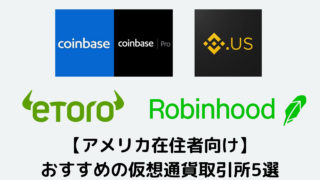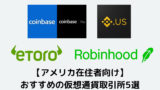アメリカでBinance US (バイナンスUS)に登録したいんだけど、英語でよくわからないな

スマホでもかんたんに取引できるのかしら?
今回はそんな疑問に答えます。

なぜなら、アメリカに住んでいるぼくもたった5分で取引をはじめることができたからです。
この記事では、まずはじめにBinance US (バイナンスUS)の概要について解説します。
つぎに、実際の画面をみながら、口座開設から入金、仮想通貨の購入までをいっしょにやってみましょう。
この記事を読みおえるころには、みなさんもBinance US (バイナンスUS)を使って仮想通貨の取引ができるようになっているはずです。
スポンサードサーチ
Binance US (バイナンスUS)とは?【バイナンスのアメリカ向け取引所】
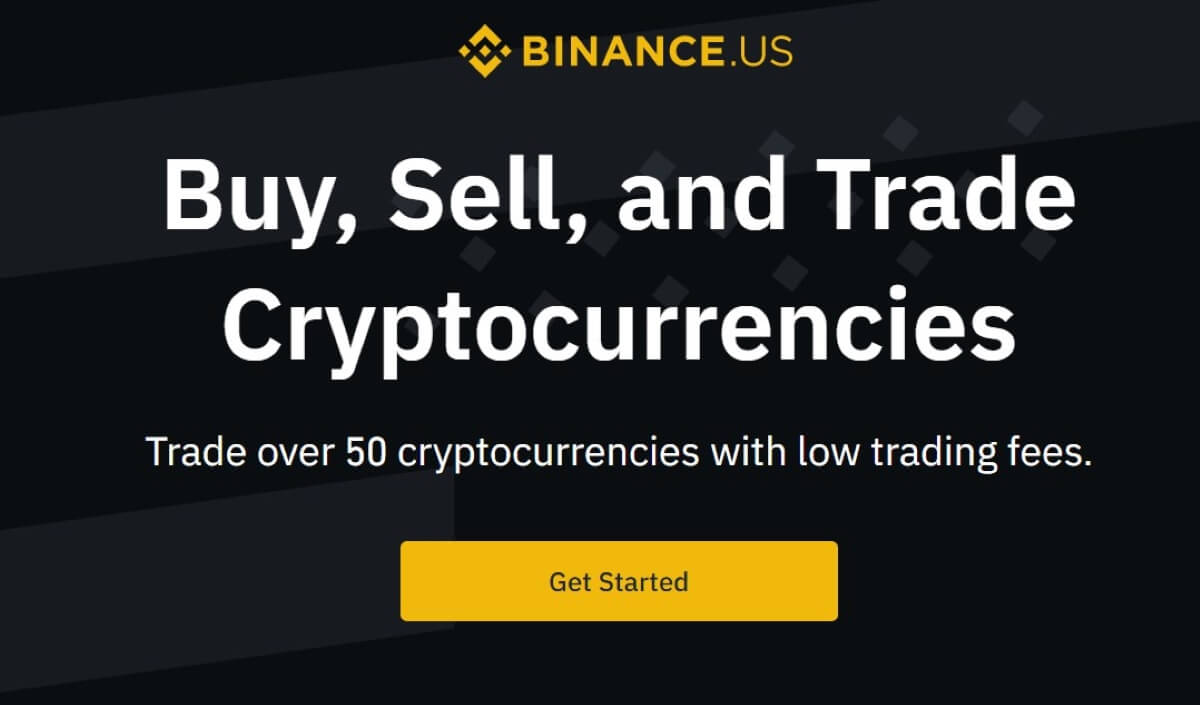
バイナンスは、2017年に中国で設立された世界最大級の仮想通貨取引所です。
圧倒的な取引通貨の数で知られており、現在はマルタ島に本拠地を移しています。
Binance US (バイナンスUS)はその名のとおり、バイナンスのアメリカ向け取引所として、2019年からサービスを開始しています。
Binance US (バイナンスUS)の概要
2021年7月時点の概要です。
| 取引量 | 2億9000万$/日(親会社バイナンスを含めると世界最大) |
|---|---|
| 最低取引額 | 10$ |
| 手数料 | 0.1%から5%。支払い方法、取引方法等によって変動 |
| 取り扱い通貨数 | BTCやETHなど50以上 |
| デジタルウォレット | あり |
| スマホアプリ | iOS/Android |
| レバレッジ | × |
| 日本語対応 | × |
Binance US (バイナンスUS)の3つのメリット
Binance US (バイナンスUS)のメリットとして以下3つがあげられます。
口座開設の容易さ
Binance US (バイナンスUS)では、メールアドレスとパスワードを設定するだけで、簡単に口座開設を行うことができます。
50以上の取り扱い通貨
Binance US (バイナンスUS)では、ビットコイン、イーサリアム、ビットコインキャッシュ、ライトコイン、チェーンリンク、ドージコイン、その他の一般的なデジタル通貨を含む50を超える暗号通貨が取引きできます。
業界最安クラスの手数料
通常の取引手数料は0.1%~ですが、Binance US (バイナンスUS)が発行する独自トークン「バイナンスコイン(Binance Coin)」を取引手数料の支払いに利用すると、手数料が25%オフになります。なお、バイナンスコイン(BInance Coin)は「BNB」と呼ばれています。
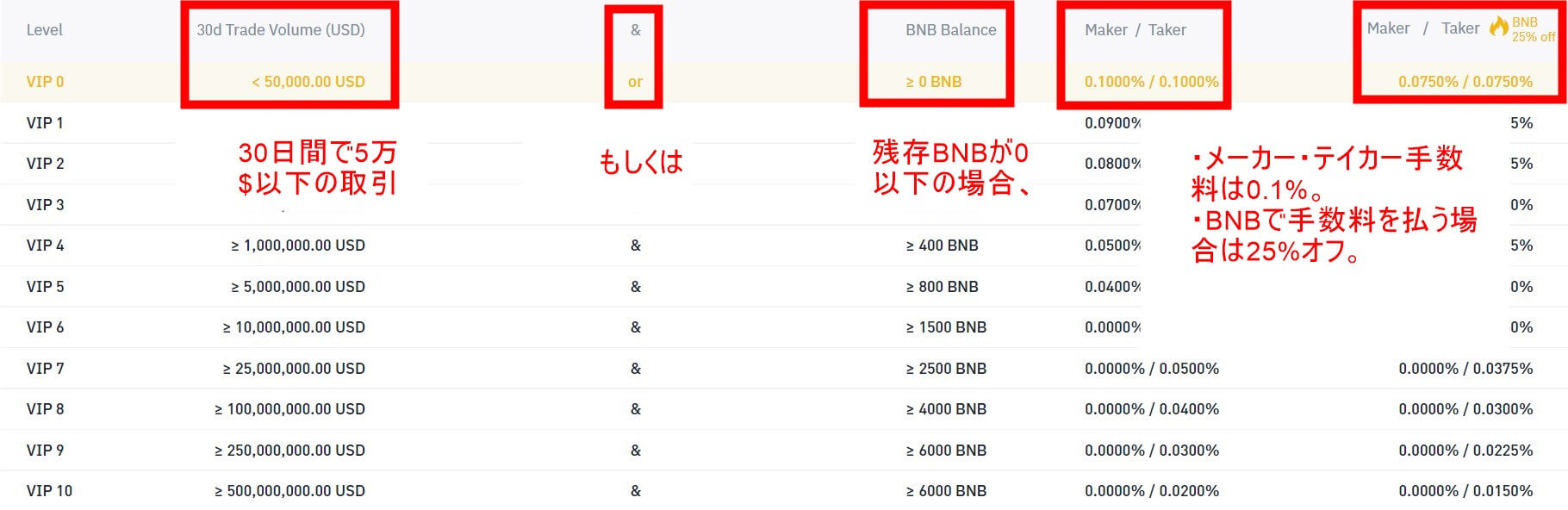
Binance US (バイナンスUS)のデメリット
一方で、デメリットもあります。
全ての州で使えるわけではない
2021年7月現在、以下の州では使えません。
詳しくはこちらをどうぞ。
- Connecticut
- Hawaii
- Idaho
- Louisiana
- New York
- Texas
- Vermont
親会社Binance (バイナンス)と比べて、取り扱い通貨が少ない
700以上の通貨を扱うバイナンスと比べて、バイナンスUSでは50通貨の取り扱いとなっています。
しかし、50以上の通貨を取り扱う取引所は、アメリカの中では最大規模となっています。
Binance US (バイナンスUS)のよくある質問

親会社バイナンスへの各国の締めつけがきびしくなっているようだけど、バイナンスUSはどうなの?
バイナンスUSは、2021年4月に米通貨監督庁(OCC)の元長官代行Brian Brooks氏をCEOとしました。
Brook氏はアメリカ大手仮想通貨取引所コインベースで法務のトップをつとめていました。
彼は、バイナンスUSでも規制やコンプライアンスに対する組織づくりを徹底して行うとしていますので、今後もアメリカでの取引は安心してできそうです。
Former Acting Comptroller of the Currency Brian Brooks to join https://t.co/AZwoBOy3iq as Chief Executive Officer.
— Binance.US 🇺🇸 (@BinanceUS) April 20, 2021
【8/10/2021 追記】
8月6日付でBrook氏が辞任しました。
Greetings #crypto community. Letting you all know that I have resigned as CEO of @BinanceUS . Despite differences over strategic direction, I wish my former colleagues much success. Exciting new things to come!
— Brian Brooks (@BrianBrooksUS) August 6, 2021
声明によると、「会社の方向性のちがい」とのことでしたが、詳しくは語られていません。
またニュースを受け、バイナンス本体のトップであるCZ氏はSNSで「Brooks氏の務めはかけがえのないもので、今後も仮想通貨業界に携わることを願っています」とコメントしました。
From @BinanceUS chairman of the board @cz_binance https://t.co/uYcSjfRNOX pic.twitter.com/4BFuHQQz2V
— Binance.US 🇺🇸 (@BinanceUS) August 6, 2021
わずか4か月だけで会社を去ったということで、色々な憶測がとびかっていますが、引きつづき注目です。
Binance US (バイナンスUS)の登録方法
仮想通貨の口座を開くときくと、難しそうにきこえるかもしれません。
しかしBinance US (バイナンスUS)の登録はビギナーにもわかりやすい画面で簡単です。
パソコンでもスマホでもどちらでも簡単に登録できます。

ぼくはパソコンから登録しました。
まずこちらが登録の流れ。
- メールアドレスの登録
- 電話番号による2段階認証の登録
- 個人情報の入力
- 本人確認書類のアップロード
- Google Authenticatorによる二段階認証の登録
- フィッシング対策コードを有効にする
ではさっそく、順番にみてみましょう。
STEP1:メールアドレスの登録
Binance US (バイナンスUS)へは、公式サイトから登録ができます。
Binance US (バイナンスUS)の場合、メールアドレスとパスワードだけでアカウントが作成できるため、非常に簡単です。
このような画面がでてくるので、メールアドレスとパスワードを入力します。
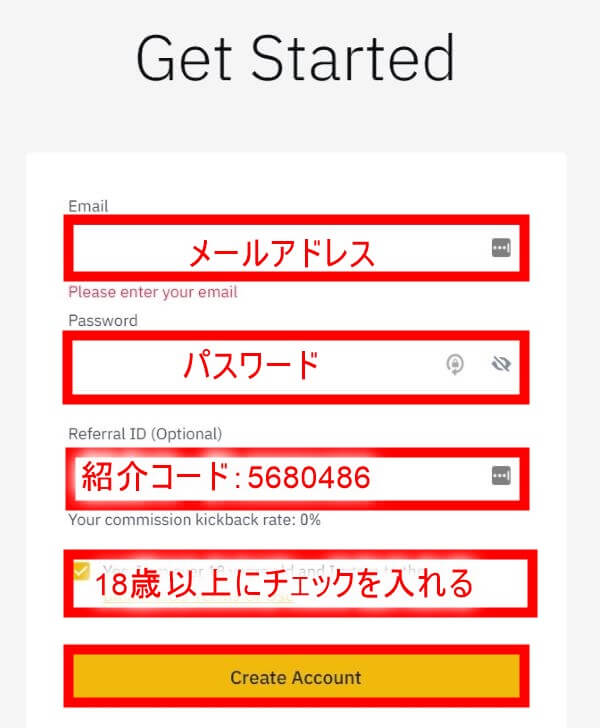
つぎに、認証のためにパズルを完成させます。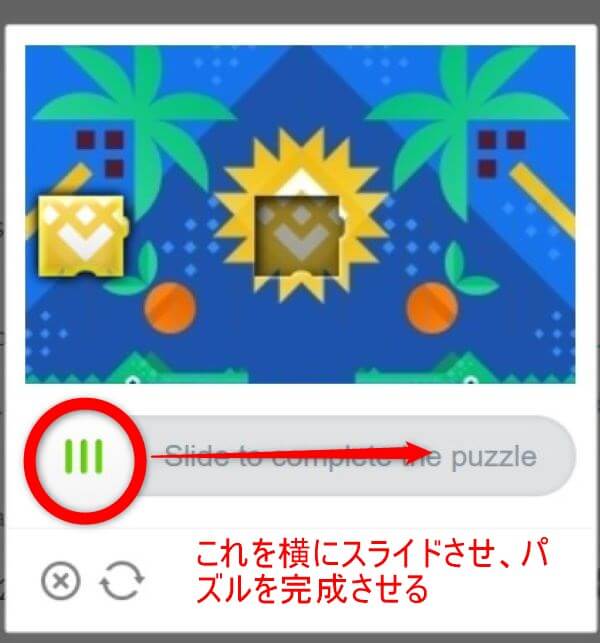
登録したメールアドレス宛に、認証コードがおくられてくるので、それを入力。
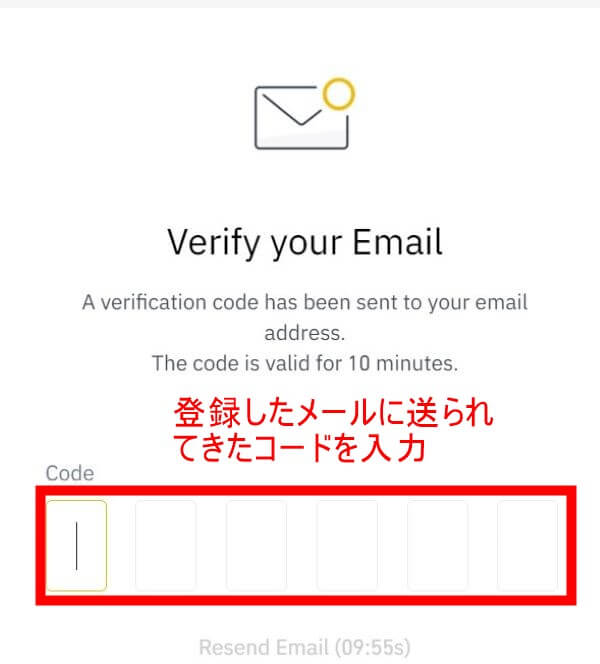

以上で登録が完了です。

ここまでたったの1分です
STEP2:電話番号による2段階認証の登録
つづいて、電話番号を登録して、セキュリティーを強化します。

電話番号を登録し、送られてきたコードを入力します。
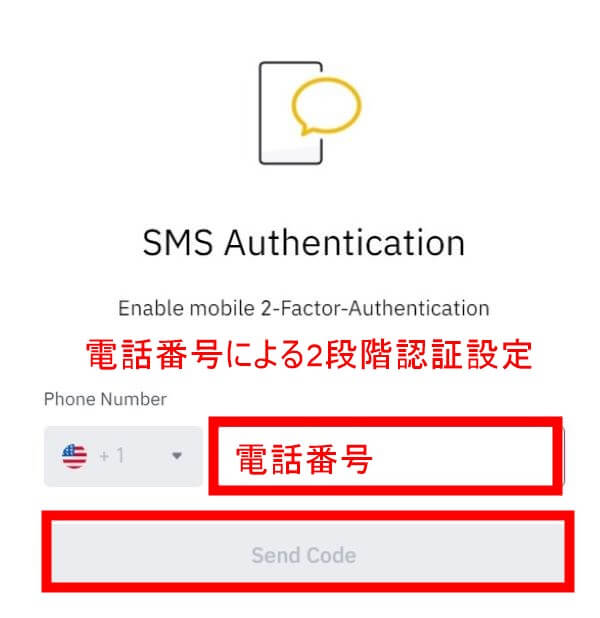
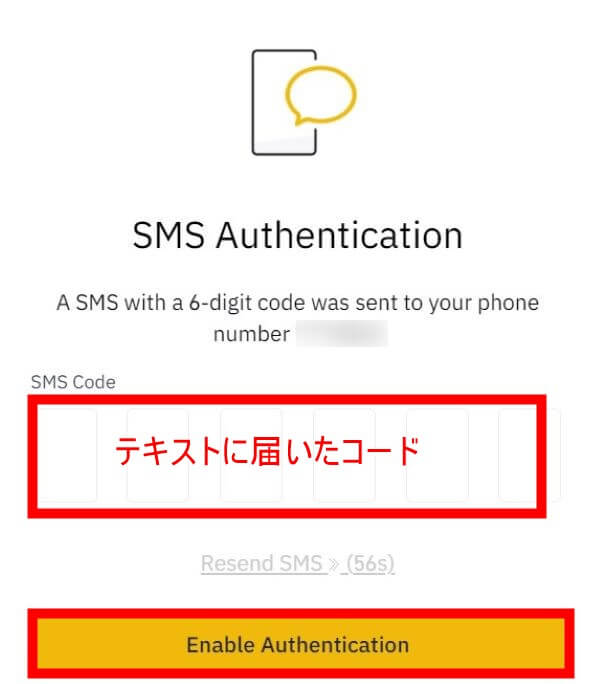
これで、認証登録も完了です。
STEP3:個人情報の入力
つづいて、個人情報を入力していきます。
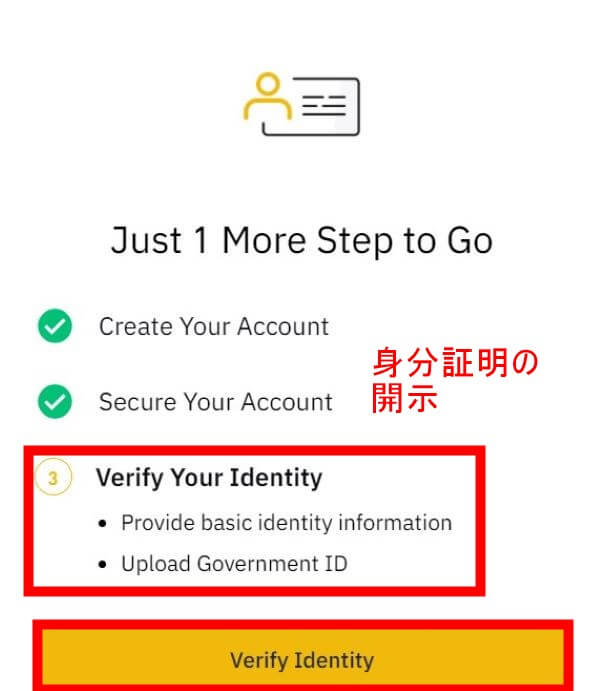
名前、性別、ソーシャルセキュリティーナンバーなどの情報を入力します。
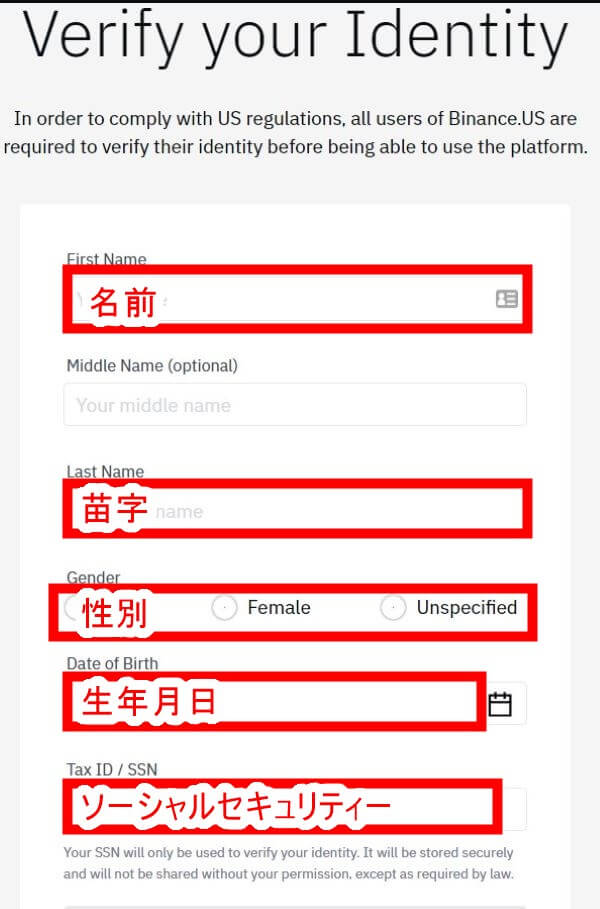
つづいて、住所を入力。
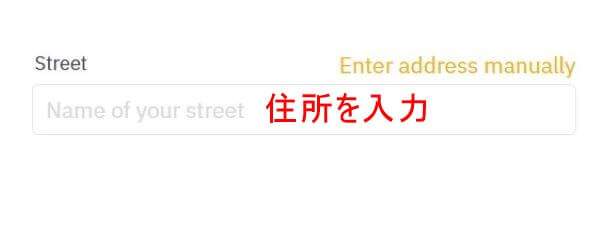
「Accept Agreement」をクリックして完了。

STEP4:本人確認書類のアップロード
つづいて、本人確認の書類をアップロードしていきます。
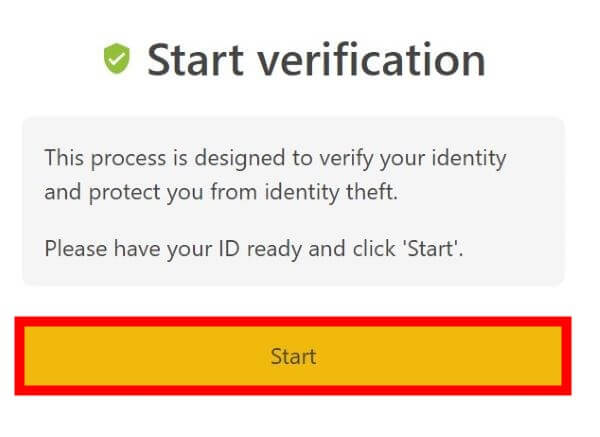
パスポート、運転免許証などがアップロードできる書類です。

「Take Photo」をクリック。
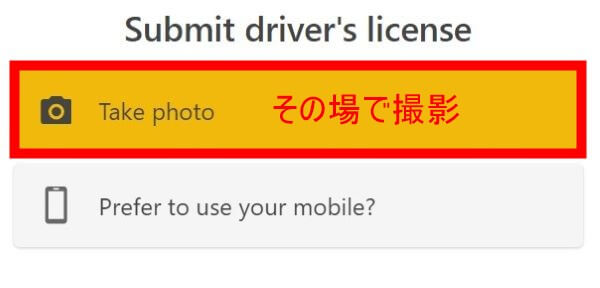
スマホの写真でQRコードをスキャンします。
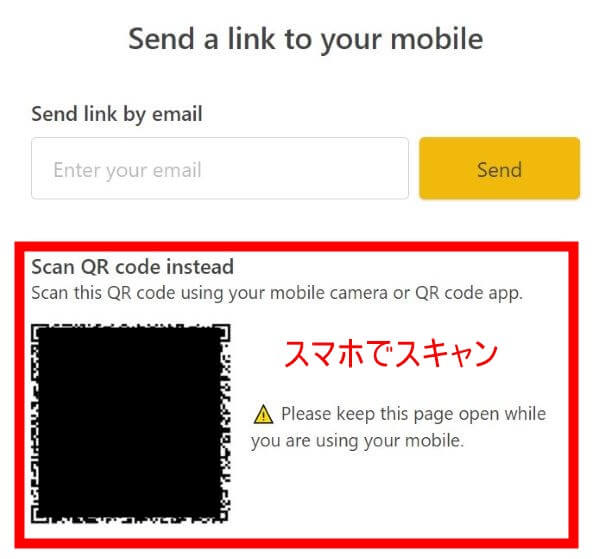
それでは、ここからはスマホの画面に移ります。
まずは、免許証の表の写真を撮影・アプロード。
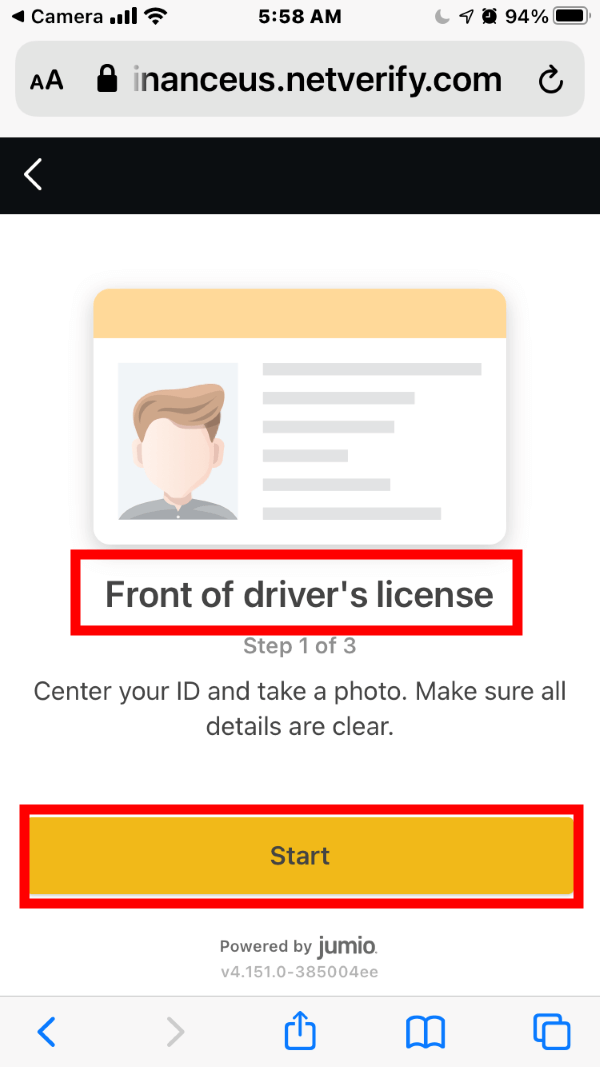

裏面も同様にアップグレードします。
さいごに、自撮りをして本人確認をおこないます。

これで完了です。
無事におわると、このような画面がでてくるので、パソコンに戻ります。
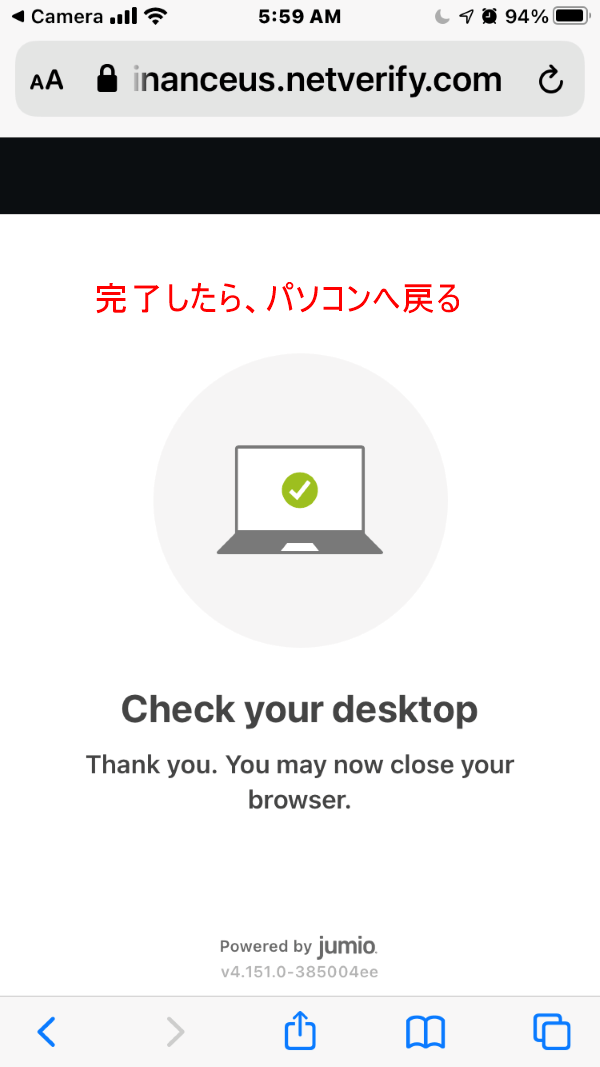
パソコンの画面にこのように表示されていたら、「現在審査中」ということで待機します。
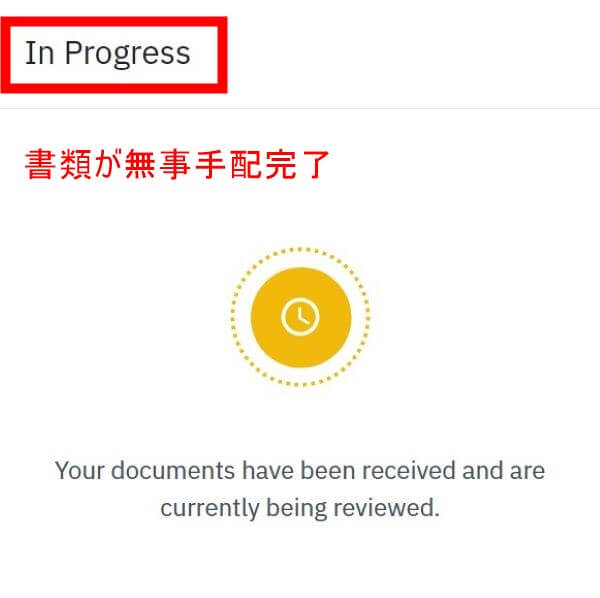
数分後に、「住所証明」書類のアップロードを求められるメールがとどきます。
メール内の「HERE」をクリックし、光熱費などの公共料金の領収書をアップロードします。
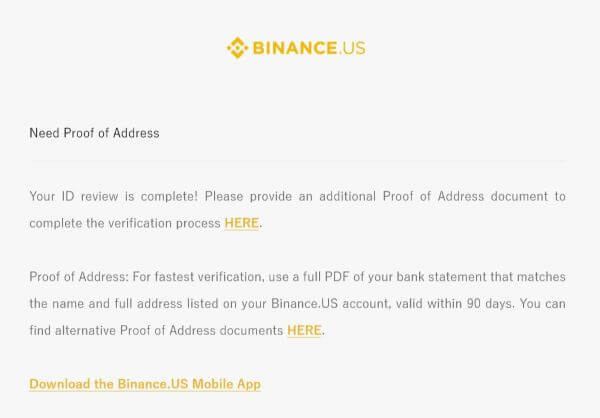
③の項目が「Pending Verification」になっていたらOKです。

認証が完了すると、メールがとどき、マイページ上でも「Verified」と表示されます。


本人確認のプロセスは数日かかることもあるようなので、すぐにメールがこなくても大丈夫ですよ。
ここまでで、すでに登録は完了しています。
が、念には念を入れて、さらにもう一段階セキュリティーをあげておきましょう。
STEP5:Google Authenticatorによる二段階認証の登録
Google Authenticatorについてはこちらがよくまとまっています。
トップ画面の右上にある自分のアドレスのタブをクリックし、「Settings」へいきます。
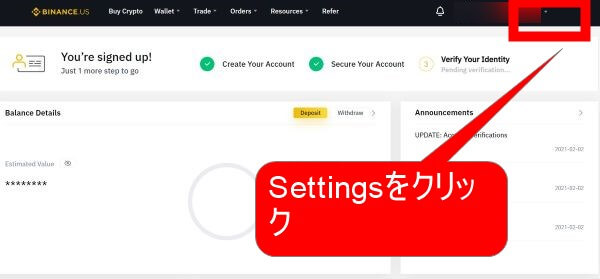
Google Authenticatorの「On」をクリック。

まずはアプリをダウンロードします。
まだの人はこちらからどうぞ。
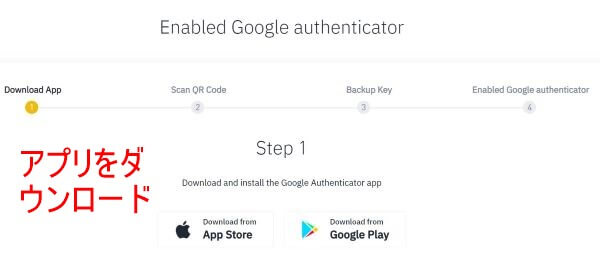
つづいて、Google Authenticator上でQRコードをスキャンします。
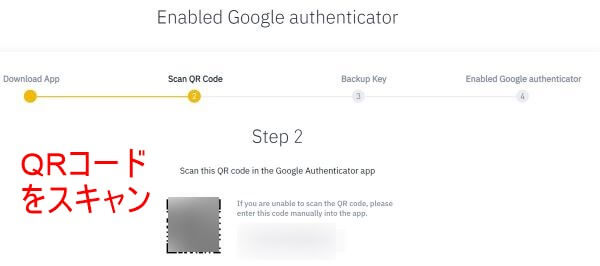
つづいて、記載されているバックアップキーをかきとめておきます。
以前使っていたGoogle認証システムにアクセスできなくなってしまった場合に備えて、後からアカウントの再バインドを行うことができます。

さいごに、アカウントのパスワード、SMSのコード(「Send SMS」をクリック)、Google Authenticator上のコードを入力して完了です。
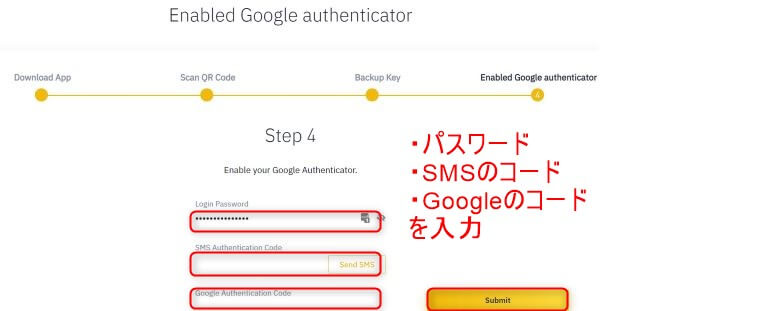

これで、もう一段階うえのセキュリティー対策ができました。
STEP6:フィッシング対策コードを有効にする
これもセキュリティー対策のひとつです。
フィッシング対策についてはこちらの記事がわかりやすいです。
なお、すこし難しかったので、ここではグーグル翻訳をつかった画面表示にしています。
まずは「Anti-phishing Code(フィッシング対策コード)」をクリック。

つづいて、4-20文字のコードを自分で作成し、入力します。

さいごに、Google Authenticatorのコードを入力すれば完了。

設定したコードが、今後送られてくるメールの右上に書いてあれば問題ないです。

以上で、登録およびセキュリティー対策が完了しました。
スマホだけでさくっと5分でおわる手軽さです。
スポンサードサーチ
Binance US (バイナンスUS)登録後の入金方法
それではつぎに、作った口座に入金していきます。
これもスマホ・パソコンの両方で簡単にできますので、いっしょにみていきましょう。
まずこちらが流れ。
- デビットカードもしくは銀行口座情報の準備
- 銀行口座をリンクさせる
- 入金する
STEP1:デビットカードもしくは銀行口座情報の準備
まずは、トップページの「Wallet」をクリック。
その下にある「Deposit」をクリックします。

Binance US (バイナンスUS)では、デビットカードもしくは銀行からの引き落としに対応しています。
今回は「ACH」で銀行口座をリンクさせてみます。
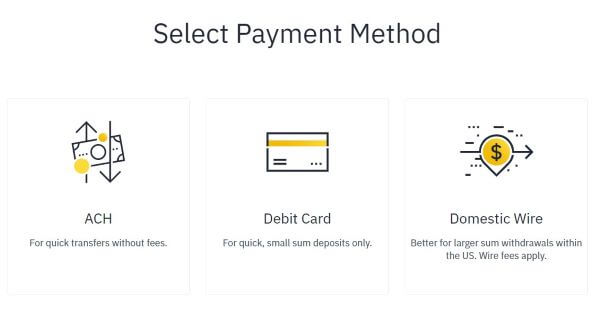
「Add a New Account」をクリック。
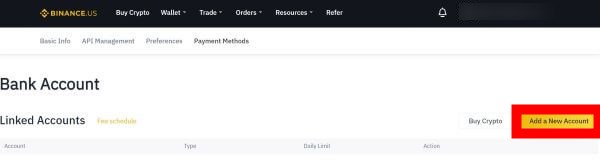
STEP2:銀行口座をリンクさせる
自分の銀行を選択し、ログイン情報を入力します。
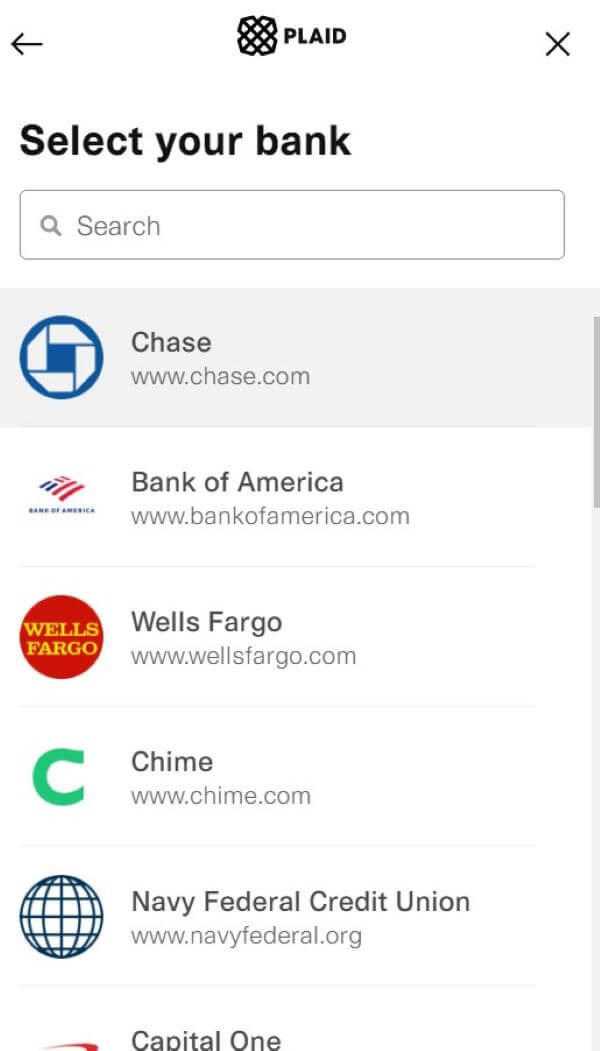
リンクが完了すると、以下のように表示されます。

STEP3:入金する
トップ画面の「Wallet」をクリックし、その下の「Deposit」をクリック。
「USD」を選択して、先ほどリンクした銀行からお金を入金します。

「Amount」に入金額を設定。
「Deposit from」で先ほどの銀行を選択します。

確認画面がこのように出てくるので、「Continue」をクリック。

このようなメールがとどけば、無事に入金完了です。
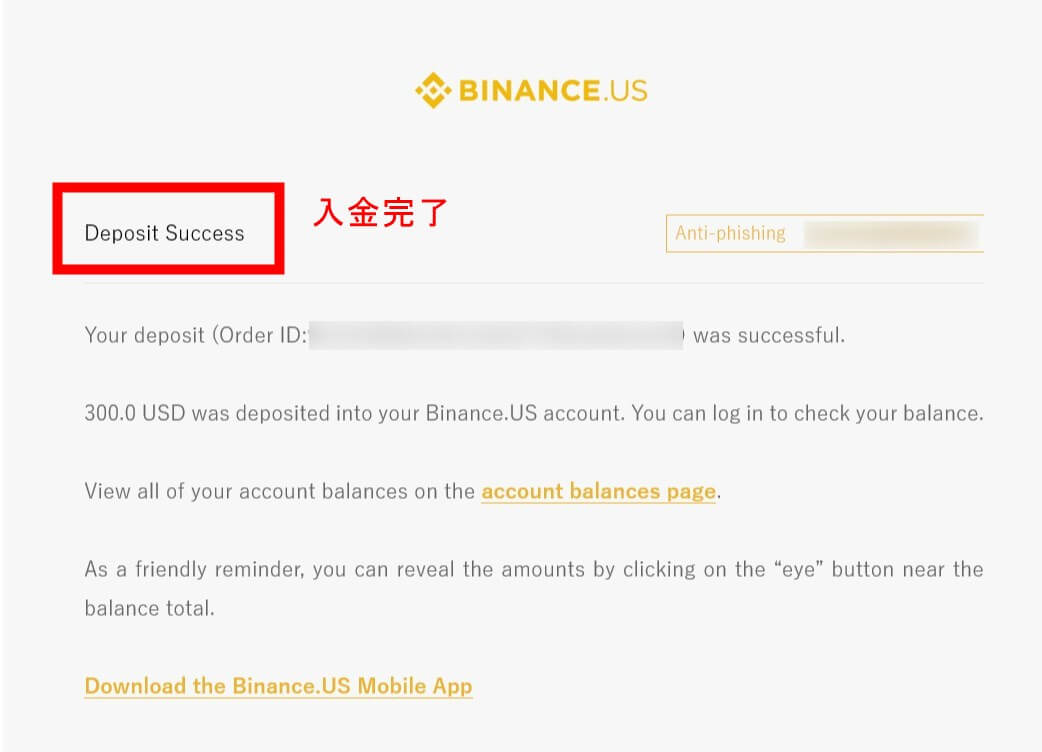
Binance US (バイナンスUS)で仮想通貨を買う方法
では、実際に仮想通貨を買ってみましょう。

ぼくはパソコンでビットコインを買ったので、そのやり方を実際の画面でみてみましょう。
STEP1:チャート画面へ移動
トップ画面の「Trade」⇒「Advanced」をクリック。
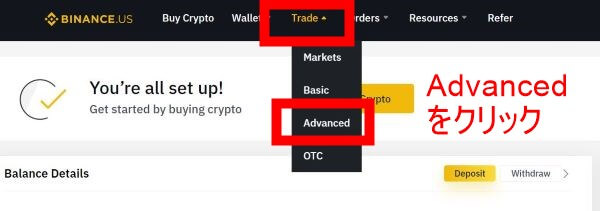
すると、このようなチャートのページにいきます。
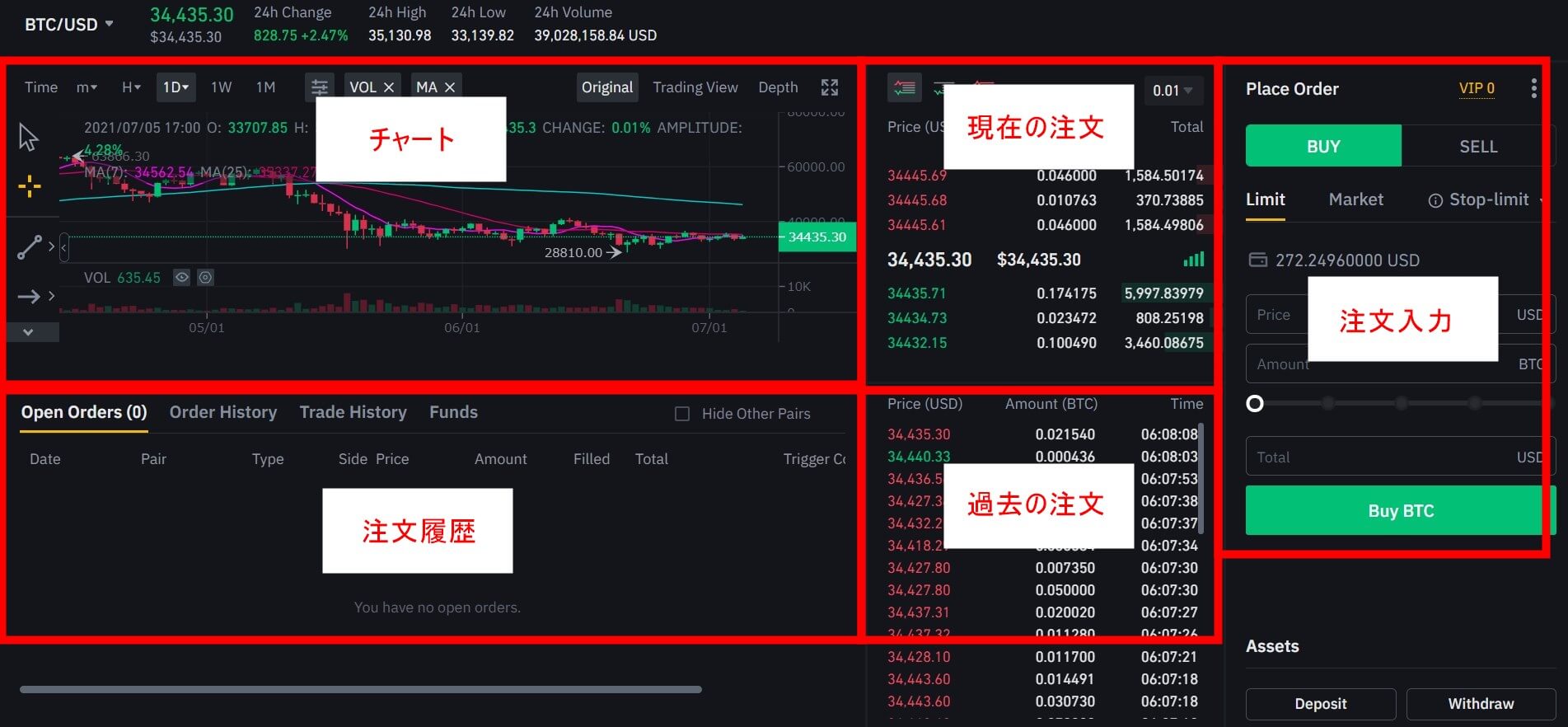
STEP2:買い方を設定して購入
右側にある「Place Order」の欄で注文が入力できるので、そちらにフォーカスします。
「Buy」をクリックすると、以下の3つの買い方が表示されます。
- Limit:指定した価格まで「下がる」と買う設定
- Market:現在の価格で買う設定
- Stop-limit:指定した価格まで「上がる」と買う設定
今回は「Market」で「100ドル」分を買ってみます。
「Buy BTC」をクリックすれば購入が完了です。
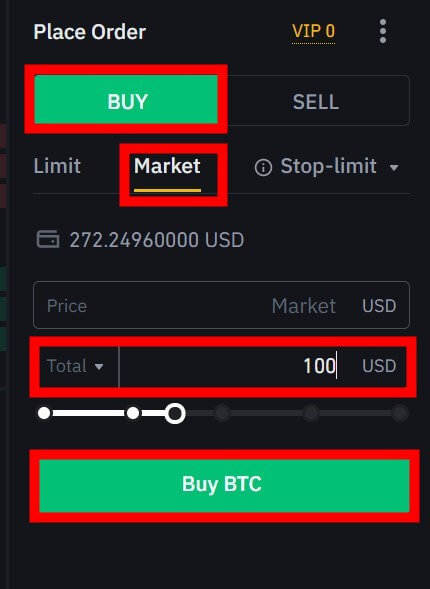
STEP3:購入履歴の確認
購入できているか確認してみます。
トップ画面から、「Orders」⇒「Order History」をクリック。
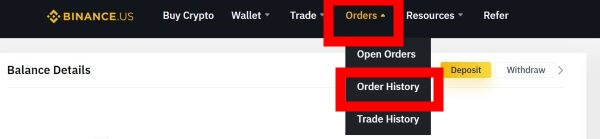
「Filled」と表示されていれば無事に購入ができています。
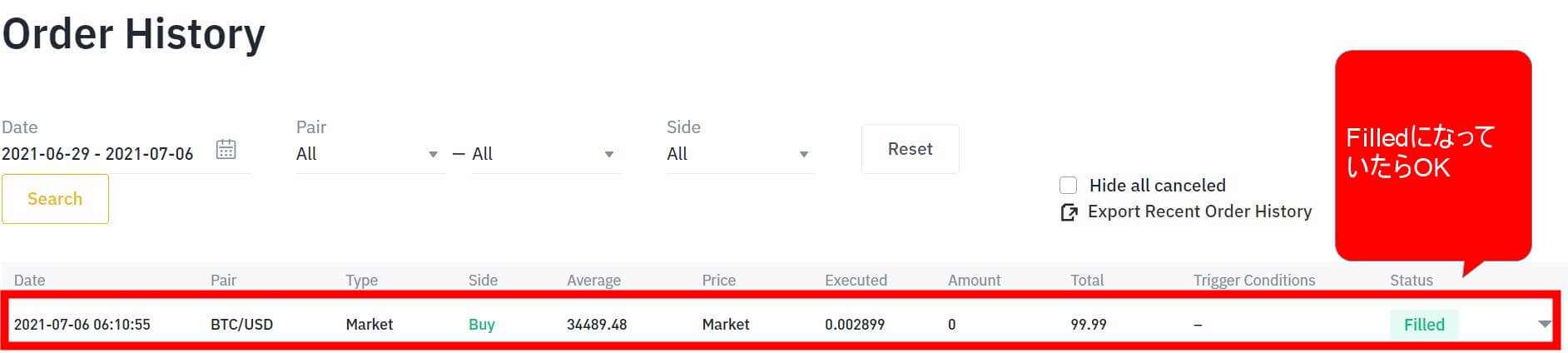
買うときの注意点
上記の買い方が、手数料を安く抑えて買うやり方です。
このやり方を「取引所方式」といいます。
一方で、「販売所方式」という買い方もあり、こちらは手数料が0.5%も取られますので要注意。

- 取引所方式:Binance US (バイナンスUS)のユーザー同士での取引。手数料が安い。
- 販売所方式:Binance US (バイナンスUS)との取引。手数料が高い。
なお、「販売書方式」での買い方は「Buy Crypto」をクリックしてから進むやり方。


ぼくも手数料を抑えるために、つねに「取引所方式」で買っています。
スポンサードサーチ
Binance US (バイナンスUS)のまとめ
今回の記事では、以下について解説しました。
- Binance US (バイナンスUS)は、世界最大の取引所バイナンスのアメリカ版である
- Binance US (バイナンスUS)の登録はメールアドレスだけで5分でできる
- Binance US (バイナンスUS)で仮想通貨を買うときはBNB(バイナンスコイン)を使うと手数料がお得
- Binance US (バイナンスUS)で仮想通貨を買うときは「取引所方式」がお得
世界最大級の取引所Binance US (バイナンスUS)でさくっと登録してみたい人はこちらからどうぞ。
バイナンスUS以外の取引所が気になる、という方はこちらにまとめ記事を書いたのであわせてどうぞ。